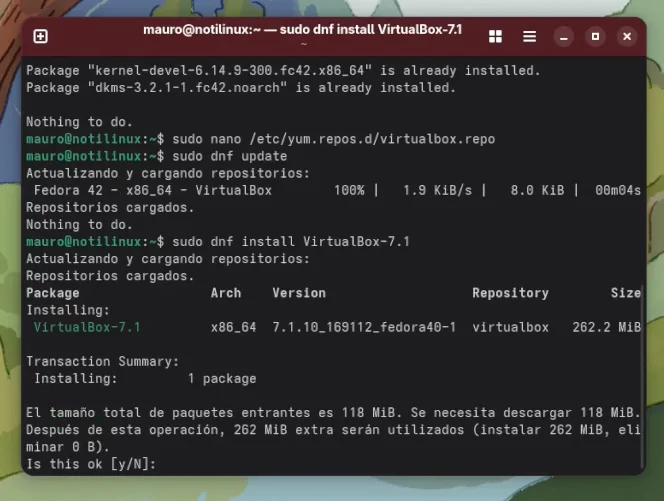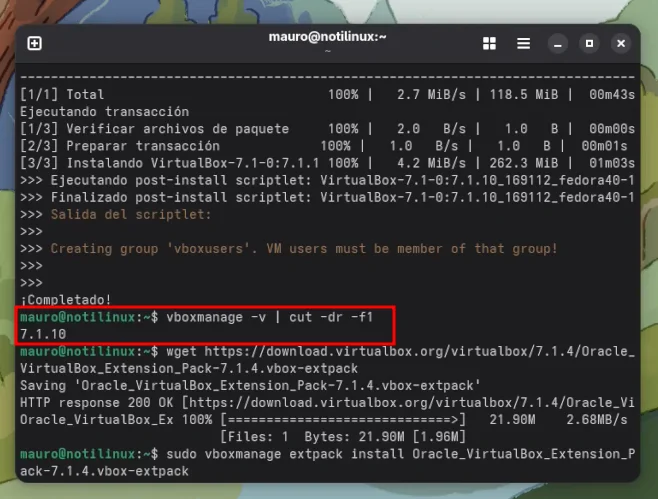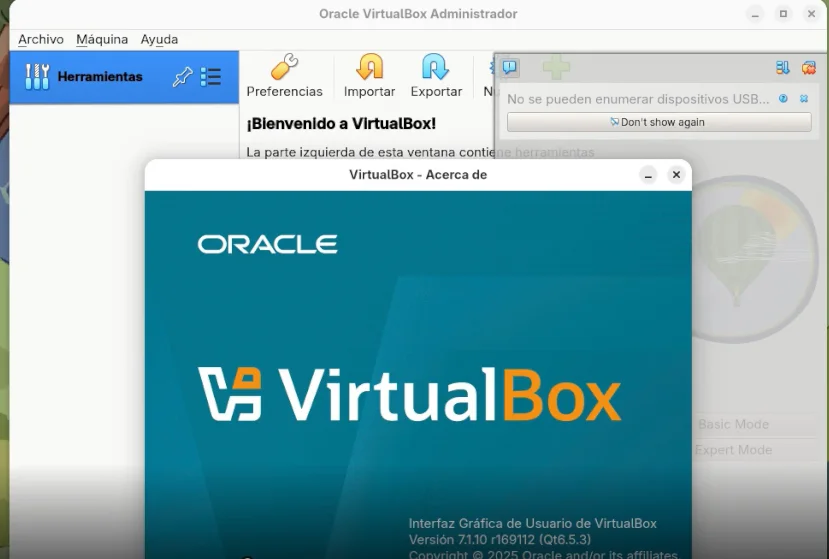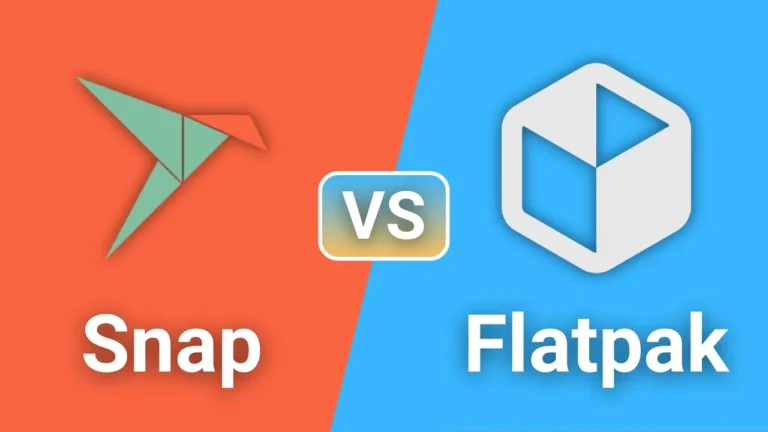VIDEO: ¿Cómo instalar VirtualBox en Fedora paso a paso?
VirtualBox es una herramienta de virtualización potente y gratuita que permite ejecutar múltiples sistemas operativos de forma simultánea en tu máquina. Si estás utilizando Fedora 42/41/40, instalar VirtualBox puede ser muy útil para probar otras distribuciones, sistemas Windows o entornos de desarrollo aislados.
En este artículo te mostraremos cómo instalar VirtualBox en Fedora de forma sencilla, ya sea utilizando los repositorios oficiales de Fedora o añadiendo el repositorio de Oracle para acceder a la última versión disponible.
Requisitos previos
Antes de comenzar con la instalación de VirtualBox en Fedora, asegúrate de cumplir con los siguientes requisitos:
- Estar utilizando una versión actual de Fedora Workstation 42/41/40.
- Tener privilegios de administrador (acceso a
sudo). - Tener el sistema actualizado con el comando
sudo dnf update.
Instalar VirtualBox
1. Instalar las dependencias necesarias
Antes de instalar VirtualBox, es necesario asegurarse de tener el kernel headers y otros paquetes esenciales:
sudo dnf install @development-tools
sudo dnf install kernel-headers kernel-devel dkms2. Añadir el repositorio de VirtualBox
Añadimos el repositorio oficial de Virtualbox a nuestro sistema:
sudo nano /etc/yum.repos.d/virtualbox.repo
##Añadimos esto y guardamos:
[virtualbox]
name=Fedora $releasever - $basearch - VirtualBox
baseurl=http://download.virtualbox.org/virtualbox/rpm/fedora/$releasever/$basearch
enabled=1
gpgcheck=1
repo_gpgcheck=1
gpgkey=https://www.virtualbox.org/download/oracle_vbox_2016.asc3. Instalar VirtualBox
Ahora sí, actualizar para que «tome el repo recién agregado e instala VirtualBox:
sudo dnf update
sudo dnf install VirtualBox-7.1Instalar Extensions Pack de VirtualBox (paquete de extensiones)
Si bien este paso es opcional, es recomendable instalar el paquete de extensiones que nos facilitarán la vida.
Las extensiones de Virtualbox incluyen:
- Compatibilidad con USB 2 y USB 3
- Protocolo de Escritorio Remoto de VirtualBox (VRDP)
- Paso directo a la cámara web del host
- Cifrado de imagen de disco con algoritmo AES
1. Verificamos la versión de Virtualbox instalada en nuestro sistema:
vboxmanage -v | cut -dr -f12. Descargar e instalar las Extensiones
Conociendo la versión con el comando anterior nos ayudará a armar el comando para descargar y luego instalar
wget https://download.virtualbox.org/virtualbox/7.1.4/Oracle_VirtualBox_Extension_Pack-7.1.4.vbox-extpack
sudo vboxmanage extpack install Oracle_VirtualBox_Extension_Pack-7.1.4.vbox-extpackAgregar usuario al grupo «vboxusers»
El último paso antes de poder usar Virtualbox es agregar el usuario al grupo «vboxusers» con este comando
sudo usermod -a -G vboxusers $USERListo! podemos comenzar a utilizar VirtuaBox sin problemas!
Desinstalar VirtualBox de nuestro Fedora
Para desinstalar VirtualBox de nuestro sistema simplemente ejecutamos:
sudo dnf remove VirtualBox-7.1Te dejamos un video con todo el proceso!
Conclusión
VirtualBox es una excelente solución de virtualización para usuarios de Fedora que necesitan ejecutar otros sistemas operativos en su máquina. Ya sea desde los repositorios oficiales o directamente desde Oracle, instalar VirtualBox en Fedora es un proceso sencillo si sigues los pasos adecuados.
Recuerda mantener tu sistema actualizado y verificar que los módulos del kernel estén correctamente configurados para evitar errores durante la ejecución.